docker를 먼저 설치하다
1.php 미러링 다운로드
docker pull php:7.2-fpm2.mysq 미러 다운로드
docker pull mysql:5.73.nginx 다운로드
docker pull nginx:1.12.2설치된 미러 보기
도커 i매기스

데이터베이스의 암호 123456을 사용하여 mysql 컨테이너를 시작합니다.
터미널에서 명령줄 mysql-h104.22를 사용할 수 있습니다.4.166.36-uroot 데이터베이스 로그인
docker run -d -p 3306:3306 -e MYSQL_ROOT_PASSWORD=123456 --name xym_mysql mysql:5.7PHPfpm 컨테이너 만들기
docker run -d -v /var/nginx/www/html:/var/www/html -p 9000:9000 --link xym_mysql:mysql --name xym_phpfpm php:7.2-fpmPHP 컨테이너로 들어가서 테스트 파일 만들기
docker exec -it xym_phpfpm /bin/bash
vi touch hello.php<?php
echo 'hello php,hello.docker!!2019.1.29~~';
echo phpinfo();
?>nginx 컨테이너 실행
docker run -d -p 80:80 --name xym_nginx -v /var/nginx/www/html:/var/www/html --link xym_phpfpm:phpfpm --name xym_nginx nginx:1.12.2설정을 수정하기 위해 nginx 컨테이너에 들어갑니다
docker exec -it xym_nginx /bin/bashcd /etc/nginx/conf.d
vi default.conf다음 명령으로 다운로드할 수 있는 vi 편집기가 없습니다
apt-get update
apt-get install vim프로필을 이렇게 바꿉니다

nginx 서비스 시작nginx-s reload
브라우저에서 104.224.166.36 실행
http://104.224.166.36/hello.php
그중 104.224.166.36이 내 서버 주소이다

구성에 문제가 있음을 설명하고, 구성을 수정한다.
그리고 실행 중에 다음과 같은 인터페이스가 나타납니다.즉 건설이 성공했다는 것을 의미한다

mysql 컨테이너에 들어갑니다
docker exec -it xym_mysql /bin/bash실행 후, 이 중 비밀번호는 이전에 설정한 123456입니다.
mysql-uroot-p
비밀번호 입력 123456


먼저 beyond_compare를 통해 서버로 프로젝트 전송
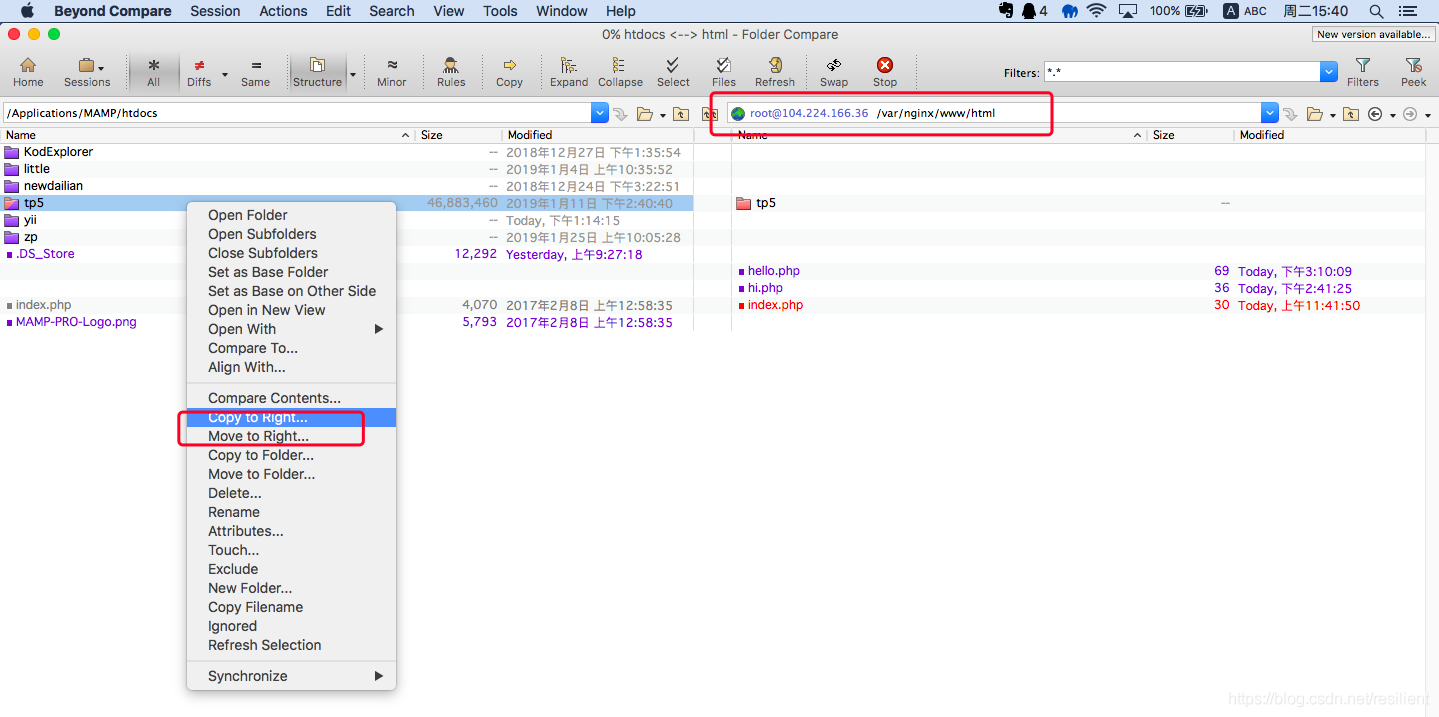
tp5 프로젝트 실행
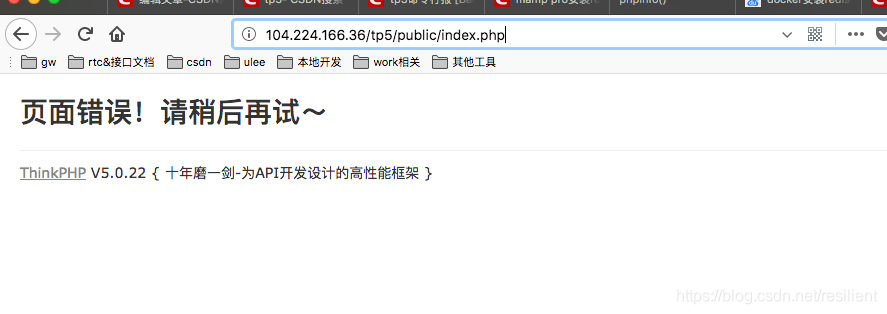
nginx에 가상 사이트 설정이 필요함
HTTP 실행: // 104.224.166.36/index/index/hi
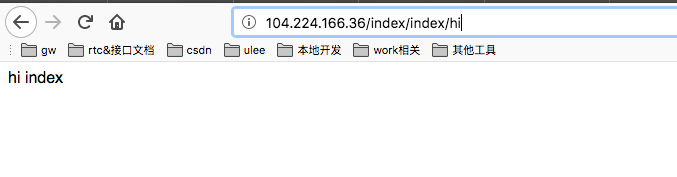
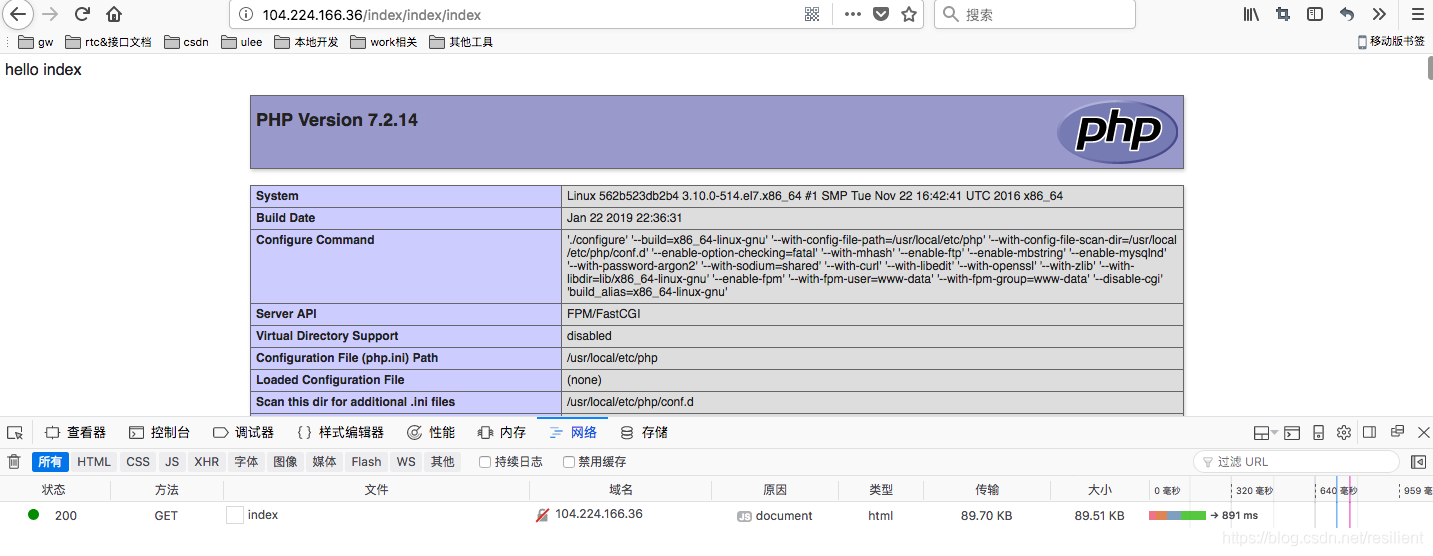
redis 다운로드
도커pull redis: latest
도커 run -- name xym_redis-p 6379:6379-dredis:latest
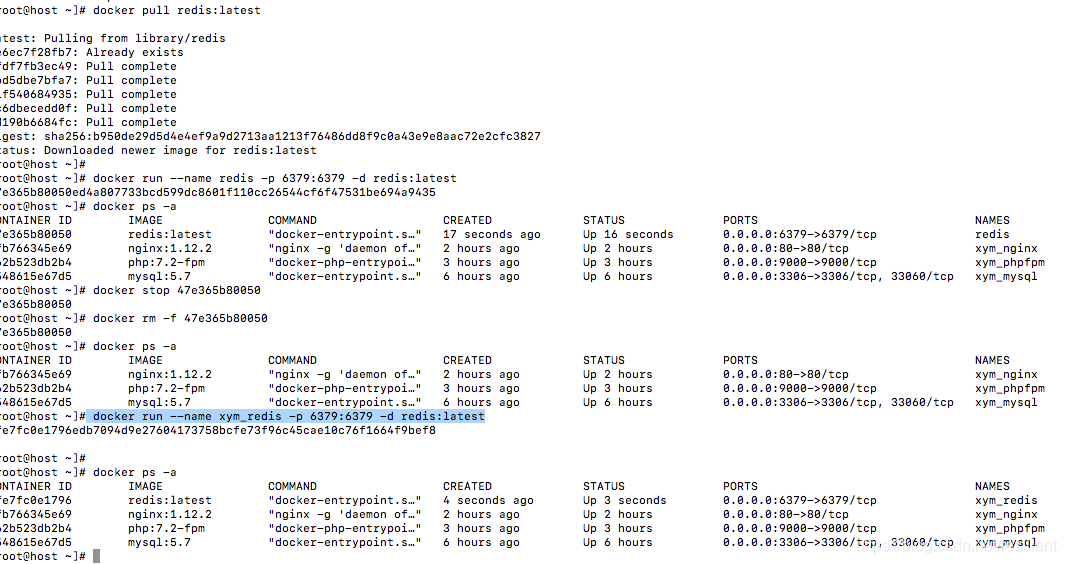
redis 실행
도커xec-tixym_redis redis-cli
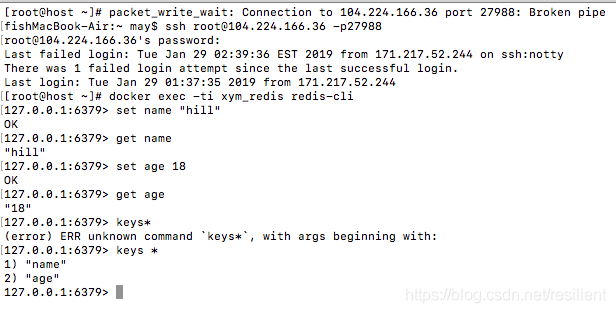
php에 redis 확장 설치,
PHP 용기로 먼저 가주세요
docker exec-it xym_phpfpm/bin/bash
이어서 git 다운로드
apt-get install git
git로 phpredi 다운로드하기S
git clone https://github.com/phpredis/phpredis
phpredis 디렉터리로 가기
CD phpredis
컴파일 설치
phpize
./configure
make
make install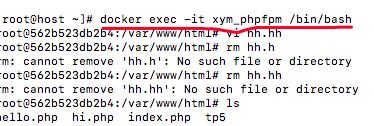
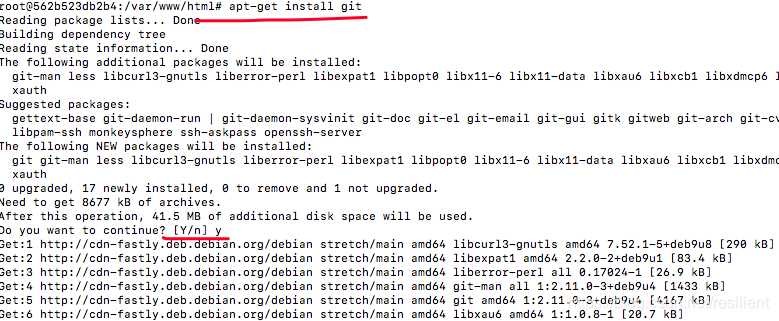
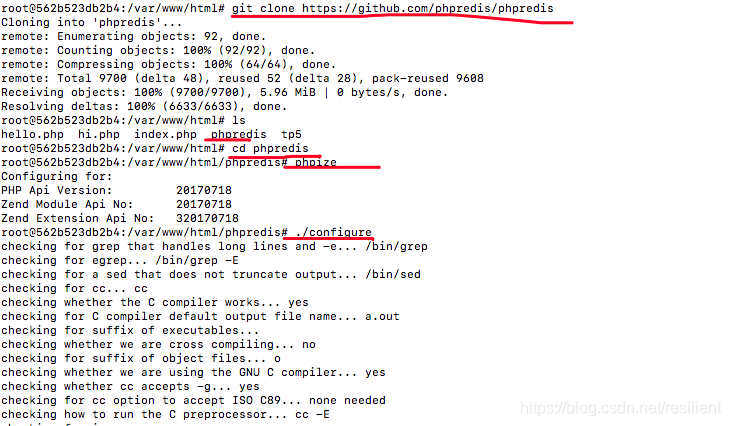
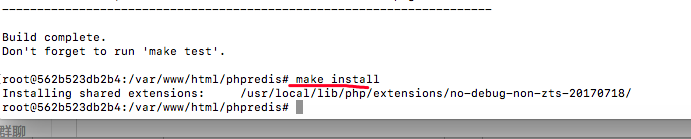
프로필, 확장됨
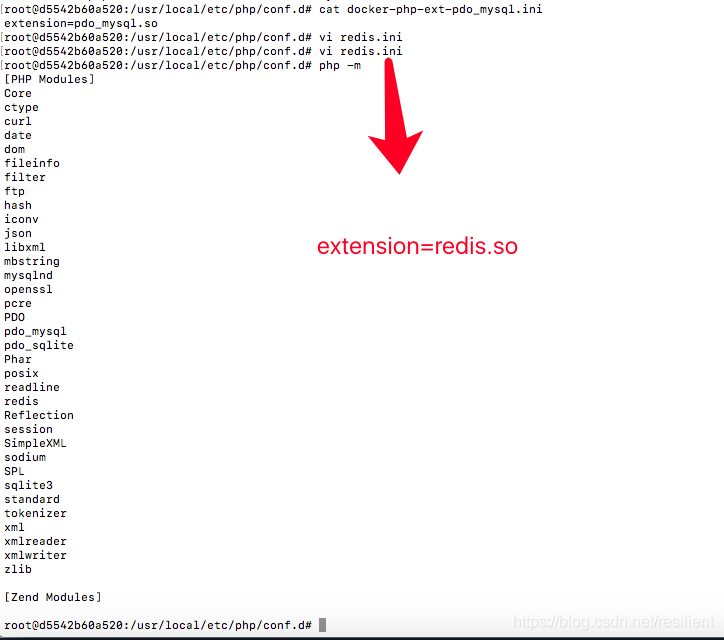
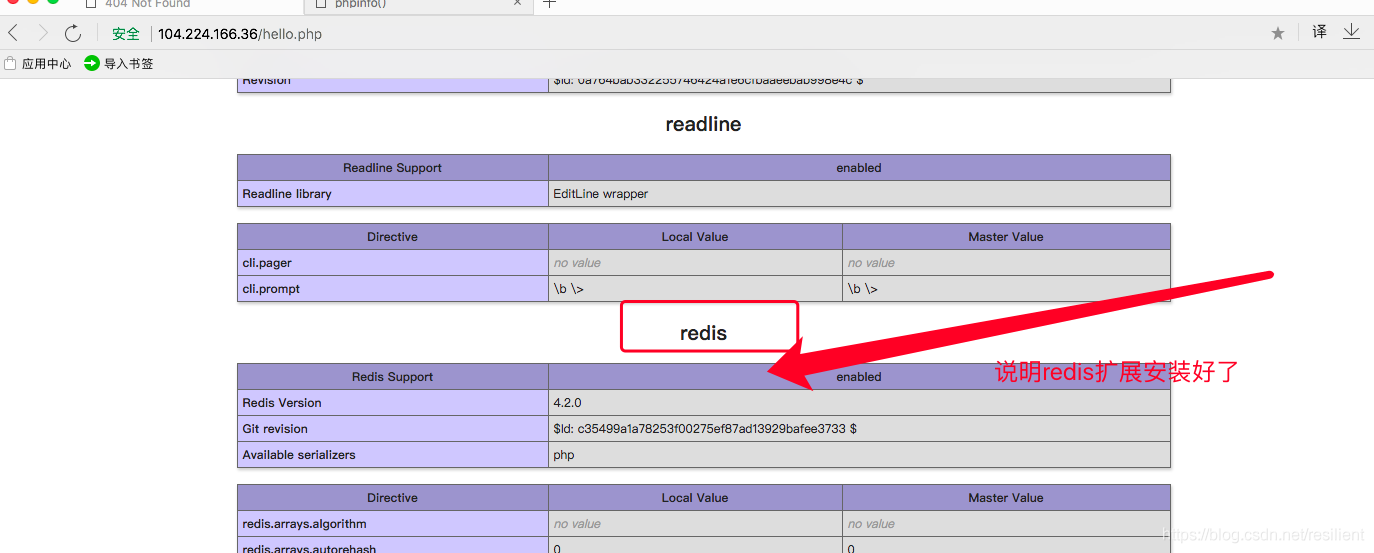

'개발 꿀팁 > PHP' 카테고리의 다른 글
| PHP 코드 감사 입문 (0) | 2022.07.19 |
|---|---|
| [Yii프레임1] PHP프레임, Yii개요 (0) | 2022.07.19 |
| php7.2 tp5 프로젝트 실행 시 could not find driver 솔루션 보고 (0) | 2022.07.19 |
| nginx 설정 php 프로젝트 프로필! (0) | 2022.07.19 |
| intellijidea12 php 개발 환경 구축 (0) | 2022.07.19 |